2025年4月に配信されたWindowsのアップデートをきっかけに、Chromeのフォント表示に異変が発生しています。
これまで「Meiryo」などが表示に使われていたウェブページで、突然「Noto Sans JP」が使用されるようになったという報告が、SNSを中心に急増しています。
見慣れた文字の雰囲気が変わることで、ユーザーは違和感や視認性の低下を感じる場合もあります。
本記事では、このフォント変更の背景や原因、さらには元のフォントに戻す具体的な方法について詳しく解説します。
WindowsのアップデートでChromeのフォントに変化が?
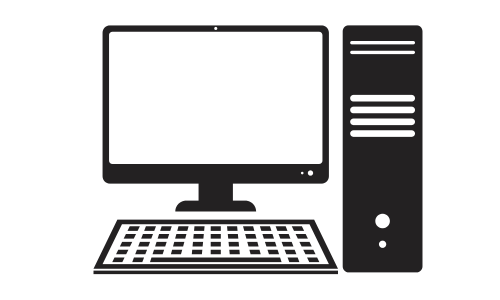
2025年4月のWindowsアップデート後、Chromeのフォントが変更されたという報告がSNSで目立ち始めています。
SNSで報告が相次ぐフォント変更の事例
SNS上では、「Chromeのフォントが突然変わった」「見慣れたWebサイトの表示が違う」といった声が多数見受けられます。
特に技術系ユーザーやデザインに敏感な層からは、「Noto Sans JP」に変わったことで、読みやすさやデザイン性に違和感があるとの投稿もあります。
Chromeの見た目の変化が、ブラウジング体験に影響を及ぼしていることが浮き彫りになっています。
いつから発生?再起動後に気づくケースが多数
報告によれば、2025年4月の第2水曜日前後に実施されたWindows Updateの直後からこの現象が多発しています。
更新プログラムの適用後、パソコンを再起動した際にフォントが切り替わったと気づくケースがほとんどです。
このタイミングから考えると、アップデートによるシステムレベルの変更がフォント設定に影響した可能性が高いといえるでしょう。
GmailやYouTubeにも影響が確認される理由
フォント変更の影響は、Chromeのブラウザ表示だけにとどまりません。
GmailやYouTubeといったGoogle系サービスでも、「Noto Sans JP」が適用されたという報告が寄せられています。
これらのサービスはWebフォントに依存しているため、ブラウザのデフォルトフォントが変更されると、表示も自動的に変化します。
特に日本語表示においては、フォントの違いが視認性に大きな影響を与えるため、ユーザーが違和感を覚えるのは当然といえます。
なぜChromeのフォントが「Noto Sans JP」になったのか?
今回のフォント変更の原因は、2025年4月に配信された特定のWindowsアップデートにあることが明らかになっています。
2025年4月8日のアップデート「KB5055518」が原因
2025年4月8日に公開された「KB5055518」は、Windows 10の累積更新プログラムとしてリリースされました。
この更新には、セキュリティの改善だけでなく、「Noto CJK」フォントの追加も含まれていたことが技術系ニュースサイトで報じられています。
「Noto CJK」は日本語、中国語、韓国語に対応した多言語フォントであり、これがChromeの表示に影響を与えたと考えられます。
つまり、OSのアップデートがフォントレンダリングの仕組みに介入した結果、ユーザーの意図しない形で表示スタイルが変更されたのです。
Windows 10の22H2・21H2でNotoフォントが自動追加
この現象は、Windows 10のバージョン22H2および21H2を使用しているユーザーに特に多く見られます。
これらのバージョンに対して「Noto Fonts」が自動的にインストールされ、システムフォントとして認識されるようになったことが一因です。
新しいフォントが優先順位の高い表示フォントとして設定された結果、Chromeなどのアプリケーションが「Noto Sans JP」をデフォルトで使用するようになったのです。
これは、レンダリングエンジンがOSのフォント設定を参照しているためと考えられます。
フォントの変更はChrome側の設定変更が引き金?
フォントの変更が発生した背景には、Chromeの内部設定が影響している可能性もあります。
Chromeでは「設定」→「デザイン」→「フォントをカスタマイズ」から表示フォントを手動で変更できますが、アップデート後にこの設定が「Noto Sans JP」にリセットされたケースがあるようです。
つまり、OSの更新による新フォントの追加と、Chromeの設定が相互に影響し合った結果、意図せぬフォント変更が起きたと考えられます。
Chromeのフォントを元に戻す手順

Chromeでは設定メニューからフォントを手動で変更することで、表示スタイルを元に戻すことが可能です。
Chromeの設定メニューからの変更方法
Chromeのデフォルトフォントは、ユーザーが自由にカスタマイズできます。
設定画面にある「デザイン」項目から「フォントをカスタマイズ」を選ぶことで、標準フォントやセリフ体・サンセリフ体を任意のフォントに変更することができます。
操作はブラウザ上で完結し、特別なソフトウェアや知識も不要です。
この機能を活用することで、表示フォントを「Meiryo」や「MS PGothic」など、より馴染みのある書体に戻すことが可能です。
「Noto Sans JP」から「Meiryo」などに戻す具体的手順
Chromeを起動したら、右上にある三点アイコンをクリックしてメニューを開きます。
次に「設定」を選択し、左メニューから「デザイン」を選びましょう。
表示された画面で「フォントをカスタマイズ」をクリックすると、標準フォントやサンセリフフォントの設定が可能になります。
「Noto Sans JP」に変更されていた箇所を、「Meiryo」や「MS UI Gothic」に手動で戻してください。
適用後に一度Chromeを閉じることで設定が反映されやすくなります。
設定変更後にChromeを再起動する理由
フォント設定の変更後は、Chromeを再起動することで新しい設定が確実に反映されます。
ブラウザは一部のキャッシュ情報を保持しており、設定変更だけでは即座に表示が更新されないことがあります。
再起動により、キャッシュがリセットされ、すべてのWebページが新たなフォント設定に基づいて再描画されます。
特にフォント変更が視覚的に反映されない場合は、この手順が非常に効果的です。
Edgeブラウザでのフォント修正方法
Microsoft EdgeでもChromeと同様にフォントが変更される現象が確認されており、個別の対処が必要です。
Edgeでも同様のフォント変更が発生中?
EdgeはChromiumベースで構築されているため、Windowsのアップデートによる影響を受けやすい傾向にあります。
実際に、YouTubeやGmailなどの表示フォントが「Noto Sans JP」へと変わったとの報告が相次いでいます。
この変化は、Chromeと同じくフォント設定の初期化や、OS側で追加されたフォントの影響によるものです。
Edgeユーザーも設定を確認し、必要に応じて修正することが推奨されます。
設定メニューからフォントを個別指定する手順
まず、Edgeの右上にある「…」をクリックし、「設定」を選択します。
続いて「外観」→「その他のデザイン設定」へ進み、「フォント」セクションで「フォントのカスタマイズ」をクリックしてください。
この画面で標準フォントやサンセリフフォント、固定幅フォントなどを自由に指定できます。
変更後は設定がすぐに反映される場合もありますが、必要に応じてEdgeを再起動することでより確実に表示が更新されます。
「Yu Mincho」「Meiryo」などへの推奨設定例
日本語表示に適したフォントとしては、「標準フォント」と「Meiryo セリフフォント」に「Yu Mincho」、「サンセリフフォント」には「Meiryo」、「固定幅フォント」には「BIZ UDGothic」がおすすめです。
これらは可読性に優れ、かつWebサイトの表示を自然な形で整える効果があります。
特に業務用途や長文の閲覧時には、視認性や安定した表示が求められるため、上記のようなフォント設定が有効です。
フォント変更前の設定を記録するコツ
設定変更の前に現状のフォント構成を記録しておくことで、万が一のトラブルにもスムーズに対応できます。
スクリーンショットで設定のバックアップを取る
フォント設定を変更する前に、現状の設定画面をスクリーンショットで保存しておくことをおすすめします。
特に、標準フォントやサンセリフ体の種類、サイズなどは後から思い出すのが難しいため、視覚的に記録するのが有効です。
スクリーンショットはWindows標準の「Snipping Tool」や「Print Screen」キーを使えば簡単に取得できます。
後から設定を元に戻す際の参考資料として非常に便利です。
変更後にレイアウト崩れが起きた場合の対処法
フォントを変更した結果、一部のWebサイトでレイアウト崩れや文字の重なりが発生することがあります。
その場合は、フォントサイズや行間を微調整する、あるいは別のフォントに変更することで改善が見込めます。
また、ブラウザのズーム設定が影響している場合もあるため、表示倍率を調整してみるのも効果的です。
必要に応じて、ブラウザの設定をリセットして初期状態に戻すことも検討してください。
まとめ
今回のWindowsアップデートによって、ChromeやEdgeのフォント表示が「Noto Sans JP」に変わる現象が多発しました。
この問題は、アップデートによるフォント追加とブラウザ設定の相互作用によって起こったもので、手動で設定を戻すことで解消可能です。
フォントの変更に違和感を覚えた際は、設定画面から「Meiryo」や「Yu Mincho」など、視認性の高い日本語フォントに変更することで、快適な閲覧環境を取り戻すことができます。
事前に設定内容を記録しておくと、トラブル発生時にも柔軟に対応できます。

